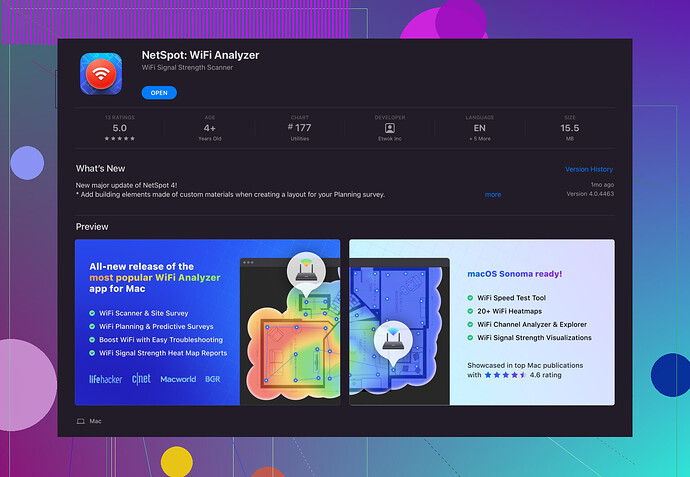Nylig har WiFi-tilkoblingen min vært veldig treg og ustabil. Jeg mistenker at det kan skyldes forstyrrelser fra nabonettverk. Hva er noen effektive verktøy eller metoder for å skanne WiFi-kanaler på en Mac? Enhver anbefaling eller trinn-for-trinn veiledning vil bli svært verdsatt.
802.11 Wi-Fi-nettverk opplever ofte forstyrrelser, spesielt i tett befolkede urbane områder. Hvis du bruker en Mac og har tregt og ustabilt WiFi, finnes det et flott verktøy som kan hjelpe deg med å finne ut av det. Personlig har jeg funnet ‘Netspot for Mac’ utrolig effektiv for denne typen ting.
For å komme i gang, er det flere metoder du kan bruke:
1. Trådløs diagnostikkverktøy:
- Hold nede Alternativ-tasten og klikk på Wi-Fi-ikonet i menylinjen.
- Velg Åpne trådløs diagnostikk….
- Følg instruksjonene (du kan trykke Command+2 for å raskt få tilgang til Wi-Fi-søk fra diagnosen).
- Trykk på Søk, og det vil vise deg nærliggende nettverk, deres kanaler, signalstyrke og mer.
2. Netspot for Mac:
- Last ned og installer Netspot for Mac fra deres nettsted.
3. Innebygd systeminformasjon:
- Åpne Terminal og skriv
system_profiler SPAirPortDataType. - Det skriver ut detaljert informasjon om ditt Wi-Fi, inkludert nettverk og kanaler.
Hvis du har mye overlapp i dine WiFi-kanaler, kan disse verktøyene hjelpe deg med å identifisere de beste kanalene å bytte til. Ofte kan det å bytte fra for eksempel kanal 6 til 1 eller 11 gjøre en betydelig forskjell. Vurder også å oppgradere ruteren din til en som støtter 5 GHz, som vanligvis har mindre interferens sammenlignet med 2,4 GHz nettverk.
For en omfattende og brukervennlig opplevelse, sjekk ut dette WiFi-verktøyet for Mac. Jeg har brukt Netspot mange ganger, og deres detaljerte innsikt gjør det vel verdt det.
Lykke til, håper WiFi-situasjonen din forbedrer seg!
Et annet alternativ å vurdere er ‘WiFi Utforsker’ appen for Mac. Mens @reveurdenuit nevnte noen utmerkede verktøy som Trådløs Diagnostikkverktøy og Netspot for Mac, mener jeg WiFi Utforsker også fortjener litt oppmerksomhet. Den er ganske robust og brukervennlig.
Slik kan du komme i gang:
- Last ned WiFi Utforsker fra Mac App Store.
- Start applikasjonen og den vil automatisk begynne å skanne etter WiFi-nettverk rundt deg.
- Du vil få detaljerte innsikter i hvert nettverks signalstyrke, kanalfordeling, og mer.
Hvorfor WiFi Utforsker?
- Den er veldig intuitiv og gir deg sanntidsoppdateringer.
- Det fargekodede grafen gjør det enkelt å identifisere kanalkongestion.
- De har en profesjonell versjon hvis du trenger avanserte funksjoner som spektrumanalyse.
Bytte Kanaler:
Å endre WiFi-kanalen din kan virkelig løse interferensproblemet. Når du har identifisert den minst overfylte kanalen ved hjelp av et av disse verktøyene, kan du vanligvis endre kanalkonfigurasjonen i ruterenes admin-grensesnitt.
Tips for 5GHz Nettverk
Hvis det ikke allerede er nevnt, 5 GHz-båndet, selv om det har en kortere rekkevidde, er typisk mindre overfylt og generelt fri for interferens som finnes i 2.4 GHz-nettverk. Dette kan være nyttig hvis de fleste av dine enheter støtter 5 GHz.
Balansegang
Bare en ting å merke seg, mens bytte kanaler kan forbedre ytelsen, er det ikke alltid en løsning som løser alt. Faktorer som ruterens plassering, antall tilkoblede enheter, og til og med typen bygningsmateriale kan påvirke signalstyrken.
Forresten, du kan også lære mer om ‘Netspot WiFi Analysator for Mac’ for å beytte deg av brukervennlige visuelle kart som hjelper i bedre analyse av WiFi-kanaler.
Netspot WiFi Analysator for Mac
Alt i alt, eksperimenter med noen av disse verktøyene for å se hva som gir deg best innsikt og resultater!
Mens @voyageurdubois og @reveurdenuit har gitt noen solide råd om hvordan man skanner WiFi-kanaler på en Mac, vil jeg foreslå et nyttig verktøy – iStumbler. Det er et annet flott verktøy som kan gi deg en mengde informasjon om nærliggende nettverk.
Bruk av iStumbler:
- Last ned og installer iStumbler fra deres offisielle nettside.
- Start applikasjonen og sett den i gang.
- Du får en detaljert liste over WiFi-nettverk, sammen med deres kanaler, signalstyrke og krypteringstyper.
Hvorfor iStumbler?
- Pro: Det er enkelt å bruke.
- Con: Det har ikke avansert visuell kartlegging som Netspot; det er mer en rask nettverkskanner.
For de som setter pris på visuelle data og grundige analyser, utmerker NetSpot for Mac seg av flere grunner:
- Pros:
- Tilbyr detaljerte WiFi-varmekart.
- Hjelper med å identifisere svake WiFi-områder i ditt område.
- Brukervennlig grensesnitt for både nybegynnere og proffer.
- Cons:
- Det kan være overveldende hvis du bare ser etter rask informasjon.
- Dens omfattende funksjoner kan kreve en liten læringskurve.
I tillegg, hvis du er på jakt etter noe litt mer profesjonelt med spektrumanalyse, er WiFi Explorer Pro et utmerket valg i mellomklassen. Det er litt mer avansert enn basisversjonen og tilbyr rikere innsikt for de som ønsker nøye kontroll over sine nettverk.
Ruteposisjonering og miljøfaktorer:
- Å bytte kanaler er ikke alltid løsningen. Noen ganger kan det å flytte ruteren til en mer sentral plassering gjøre en betydelig forskjell.
- Unngå å plassere den nær metallobjekter eller mikrobølgeovner, da disse også kan forstyrre signalet.
5 GHz-nettverk:
- Som andre har antydet, er 5 GHz-båndet mindre overfylt og kan være en levedyktig løsning hvis enhetene dine støtter det. Det tilbyr raskere hastigheter, men med en redusert rekkevidde sammenlignet med 2.4 GHz.
Til slutt, hvis du har med en flerlaget bygning å gjøre, bør du vurdere mesh WiFi-systemer. De kan gi mer konsistent dekning og fungerer godt i større rom eller problematiske oppsett.
Sammendrag, mens hvert verktøy har sine fordeler, hvis du er interessert i detaljerte og forståelige visuelle data, forblir NetSpot for Mac et toppvalg. Eksperimenter med noen få verktøy og se hva som passer dine behov best!